
Android բջջային օպերացիոն համակարգը, ինչպես գրեթե ցանկացած ժամանակակից պլատֆորմ, տրամադրում է ֆունկցիոնալություն, որն ապահովում է օգտագործողի անձնական տվյալների անվտանգությունը: Այս գործիքներից մեկը կոնտակտների, գաղտնաբառերի, ծրագրերի, օրացուցային գրառումների համաժամացմանն է եւ այլն: Բայց ինչ անել, եթե ՕՀ-ի կարեւոր տարրը դադարի ճիշտ աշխատել:
Այս դեպքում ընդհանուր խնդիրներից մեկը օգտագործողի կոնտակտների ցանկի համաժամացման բացակայությունն է: Այս ձախողումը կարող է լինել կարճաժամկետ, որի դեպքում վերականգնվում է տվյալների փոխանակումը «ամպի» հետ:
Կոնտակտների համաժամացումը դադարեցնելիս մեկ այլ բան է, մշտական է: Մենք կխոսենք եւ կխոսենք այն մասին, թե ինչպես կարելի է նմանատիպ սխալ շտկել համակարգի աշխատանքի մեջ:
Կոնտակտային համաժամացման վերացման մեթոդներ
Ստորեւ նկարագրված գործողությունները կատարելուց առաջ պետք է կրկնակի ստուգեք `սարքը միացված է ինտերնետին: Պարզապես բացեք ցանկացած էջ բջջային վեբ զննարկչի մեջ կամ գործարկեք դիմում, որը պահանջում է պարտադիր ցանցի մուտք:
Պետք է նաեւ վստահ լինել, որ Google- ի մուտքը իրականացվում է, եւ նրա աշխատանքով անհաջողություններ չկան: Դա անելու համար բացեք ցանկացած դիմում «Կորպորացիա» կորպորացիայի բջջային հավելվածի փաթեթից, ինչպիսիք են Gmail- ը, մուտքի արկղը եւ այլն: Եվ նույնիսկ ավելի լավ, փորձեք ցանկացած ծրագիր տեղադրել խաղային շուկայից:
Կարդացեք մեր կայքում. Ինչպես շտկել «Գործընթացը com.google.process.gapps դադարեցումը»
Եվ վերջին պահը `ավտոսինչրոնացումը պետք է միացված լինի: Եթե այս հատկությունն ակտիվացված է, անհրաժեշտ տվյալները համաժամեցված են ավտոմատ ռեժիմով «ամպի» հետ `առանց ձեր անմիջական մասնակցության:
Պարզելու համար, արդյոք այս տարբերակը միացված է, դուք պետք է գնաք «Կարգավորումներ» - «հաշիվներ» - «Google»: Այստեղ պետք է նշվի լրացուցիչ ընտրացանկում (ուղղահայաց տրրոյատեացնողում), պետք է նշվի «Տվյալների ավտոմատացված» կետը:

Եթե վերը նշված բոլոր կետերը լիարժեք կարգով են, համարձակորեն գնում են Contact Synchronization- ի սխալը շտկելու ուղղությամբ:
Մեթոդ 1. Google հաշվի համաժամացումը ձեռքով
Ամենապարզ լուծումը, որը որոշ դեպքերում կարող է արդյունավետ լինել:
- Օգտագործելու համար գնալ սարքի պարամետրերը, որտեղ «հաշիվների» բաժնում - «Google» - ը ընտրեք ձեզ անհրաժեշտ հաշիվը:
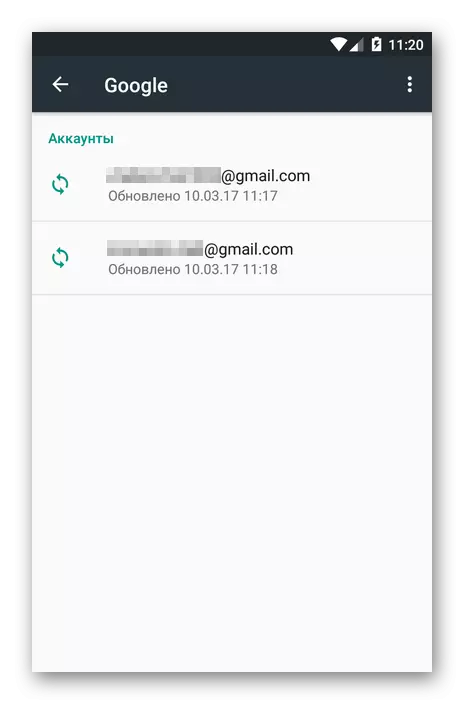
- Հաջորդը, հատուկ հաշվի համաժամացման պարամետրերում, համոզված ենք, որ «Կոնտակտների» եւ «Google+ կոնտակտների» մոտ գտնվող անջատիչները «ներառված» դիրքում են:
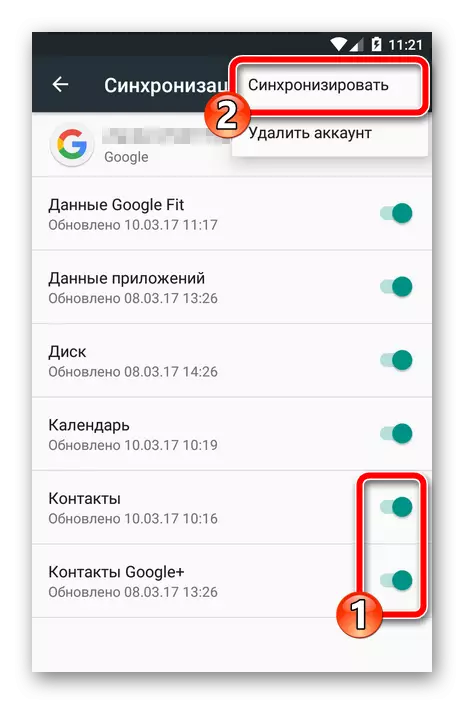
Այնուհետեւ լրացուցիչ ընտրացանկում կտտացրեք «Synchronize»:
Եթե այս գործողությունները կատարելուց հետո սինխրոնացումը սկսվեց եւ հաջողությամբ ավարտվեց. Խնդիրը լուծվում է: Հակառակ դեպքում մենք փորձում ենք սխալը վերացնելու այլ եղանակներ:
Մեթոդ 2. Delete նջել եւ կրկին ավելացնել Google հաշիվ
Այս տարբերակը նույնիսկ ավելի հավանական է շտկել խնդիրը ձեր Android սարքի կոնտակտների համաժամացման հետ: Պարզապես անհրաժեշտ է ջնջել համակարգում օգտագործված Google- ի ամբողջական հաշիվը եւ կրկին մուտքագրեք այն:
- Այսպիսով, նախ արտադրեք հաշվի հեռացումը: Այստեղ շատ հեռու չէ. «Հաշվի» համաժամացման նույն պարամետրերում (տես Մեթոդ 1), ընտրեք երկրորդ կետը `« Delete նջել հաշիվ »:

- Դրանից հետո պարզապես հաստատեք ընտրված գործողությունը:
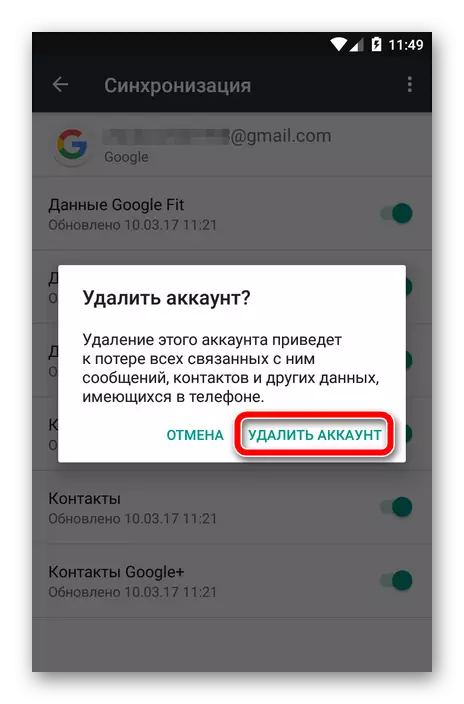
Հաջորդ մեր քայլը սարքին ավելացնելը պարզապես հեռավոր Google հաշիվ է:
- Դա անելու համար գործառնական համակարգի պարամետրերի «հաշիվների» ընտրացանկում կտտացրեք «Ավելացնել հաշիվ» կոճակը:
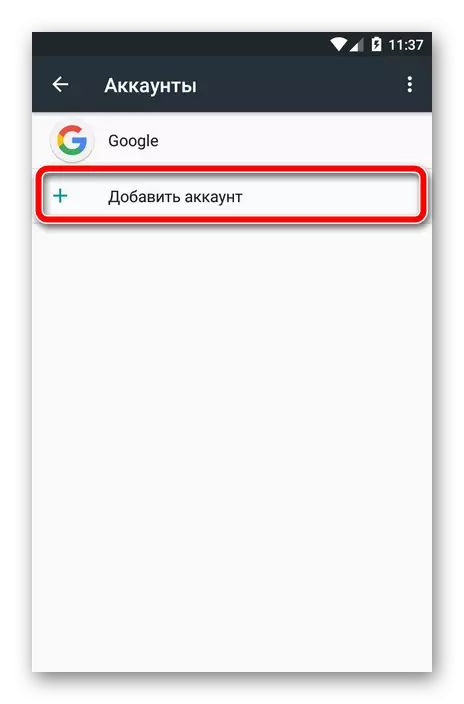
- Հաջորդը, դուք պետք է ընտրեք հաշվի տեսակը: Մեր դեպքում, «Google»:
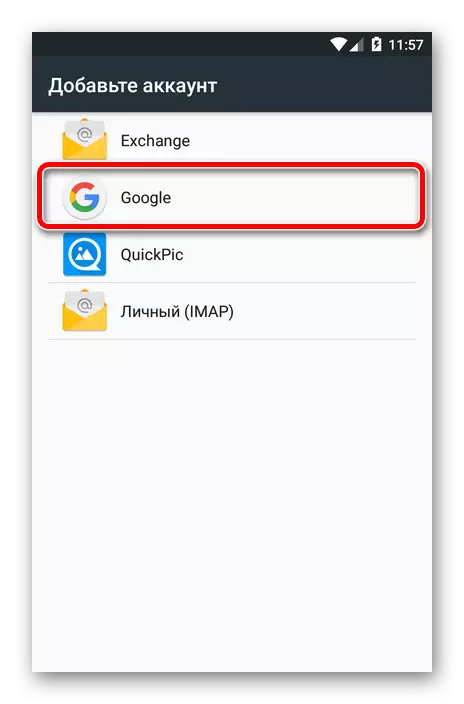
- Այնուհետեւ հետեւում է Google հաշվի ստանդարտ մուտքի կարգը:
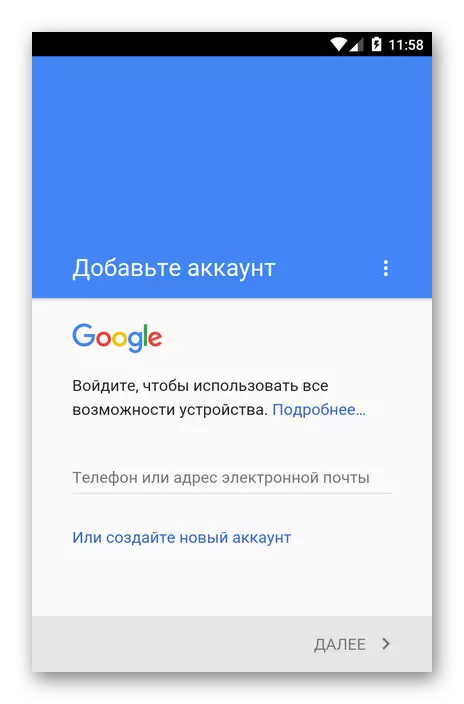
Google- ի հաշիվ ավելացնելը, մենք զրոյից գործարկում ենք տվյալների համաժամացման գործընթացը:
Մեթոդ 3. Հարկադիր համաժամեցում
Երբ ոչինչ չի կարող ունենալ նախորդ խնդիրների լուծման մեթոդները, այսպես ասած, «պոկում» եւ ստիպեք սարքին բոլոր տվյալները համաժամեցնելու համար: Դա կարելի է անել երկու եղանակով:
Առաջին ճանապարհը ամսաթվի եւ ժամանակի պարամետրերը փոխելն է:
- Դա անելու համար գնացեք «Կարգավորումներ» - «Ամսաթիվ եւ ժամ»:
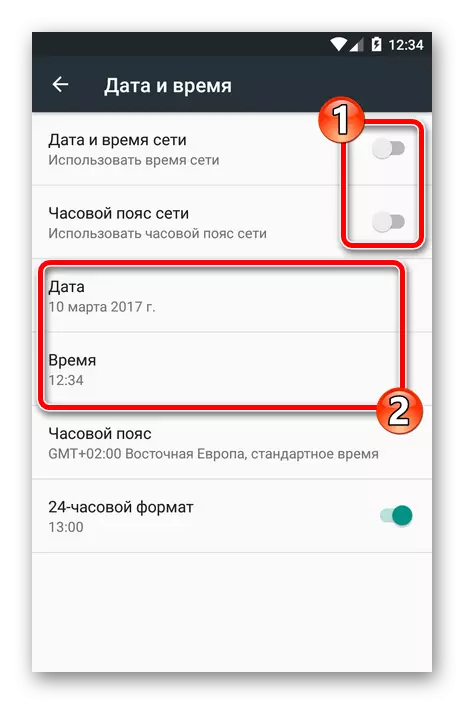
Այստեղ առաջին բանը, որ դուք պետք է անջատեք պարամետրերը «ցանցի ամսաթիվը եւ ժամանակը» եւ «Time անցային գոտու» եւ այնուհետեւ տեղադրեք սխալ ամսաթիվը եւ ժամանակը: Դրանից հետո մենք վերադառնում ենք համակարգի հիմնական էկրանին:
- Այնուհետեւ մենք կրկին գնում ենք ամսաթվի եւ ժամանակի պարամետրերում եւ բոլոր պարամետրերը վերադարձնում ենք բնօրինակ վիճակի: Նշեք նաեւ ներկայիս ժամանակը եւ ներկայիս թիվը:
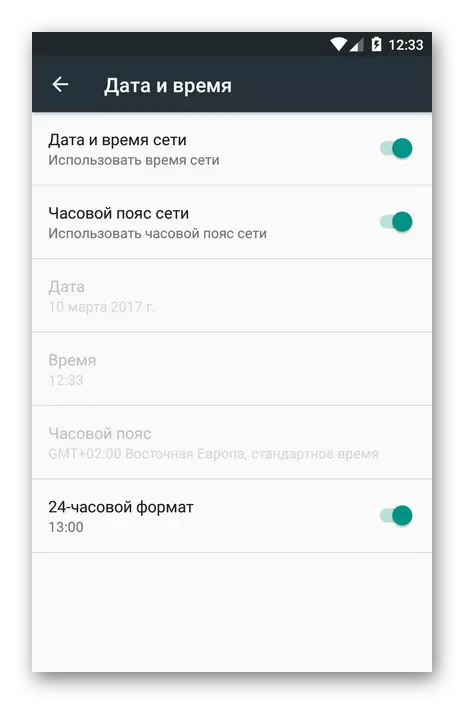
Արդյունքում, ձեր կոնտակտներն ու այլ տվյալները հարկադիր համաժամեցվելու են Google «Cloud» - ի հետ:
Հարկադիր համաժամացման մեկ այլ մարմնավորում օգտագործում է հավաքարար: Ըստ այդմ, այն հարմար է միայն Android սմարթֆոնների համար:
Այս դեպքում անհրաժեշտ է բացել դիմումի հեռախոսը կամ որեւէ այլ «Dialer» եւ մուտքագրել հետեւյալ համադրությունը.
* # * # 2432546 # * # *
Արդյունքում, ծանուցումների վահանակում դուք պետք է տեսնեք հետեւյալ հաղորդագրությունը հաջող կապի կարգաբերման մասին:
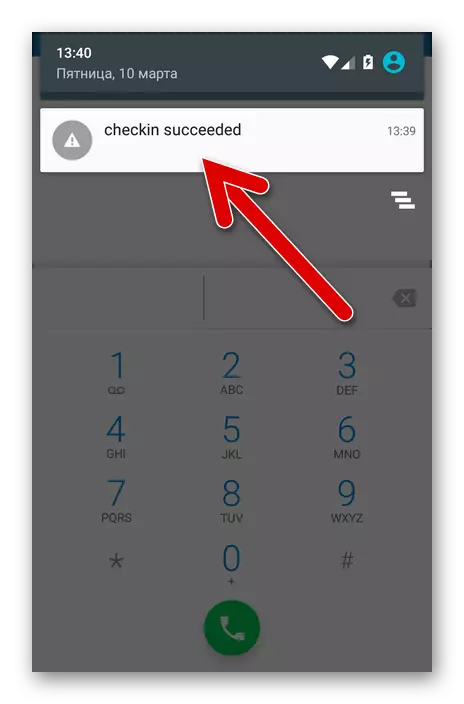
Մեթոդ 4. Քեշի մաքրում եւ ջնջել տվյալները
Կոնտակտային համաժամացման սխալի դեմ պայքարի շատ արդյունավետ միջոց է դրանց ամբողջական ջնջումը եւ հարակից տվյալների մաքրում:
Եթե ցանկանում եք պահպանել ձեր կոնտակտների ցուցակը, առաջինը կրկնօրինակում կատարելն է:
- Բացելով դիմումի կոնտակտները եւ լրացուցիչ ընտրացանկի միջոցով մենք գնում ենք «ներմուծում / արտահանում»:

- Pop-up ընտրացանկում ընտրեք «Արտահանումը VCF ֆայլ» կետը:
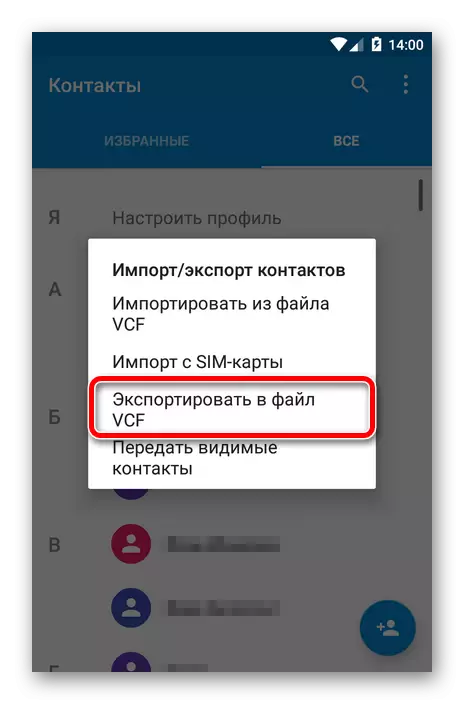
- Դրանից հետո նշեք ստեղծված պահուստային ֆայլի գտնվելու վայրը:
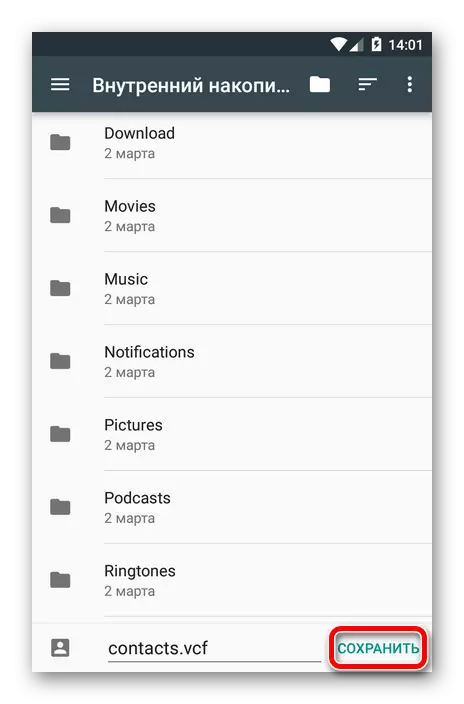
Այժմ շարունակեք մաքրել քեշը եւ կոնտակտային ցուցակը:
- Գնացեք սարքի պարամետրերին, ապա «պահեստում եւ USB կրիչներ»: Այստեղ մենք գտնում ենք «Casha» կետը:
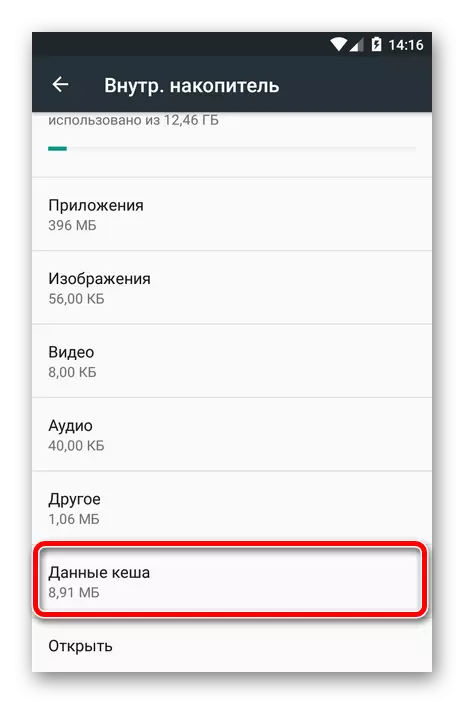
- Կտտացնելով այն, մենք տեսնում ենք թռուցիկ պատուհան, մեր դիմումների պահված տվյալները մաքրելու մասին ծանուցմամբ: Կտտացրեք «OK»:
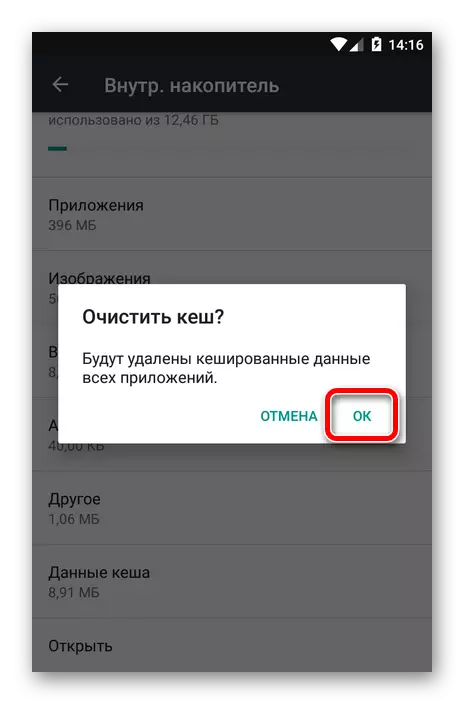
- Դրանից հետո մենք գնում ենք «Կարգավորումներ» - «Դիմումներ» - «Կոնտակտներ»: Այստեղ մեզ հետաքրքրում է պահեստային կետը:
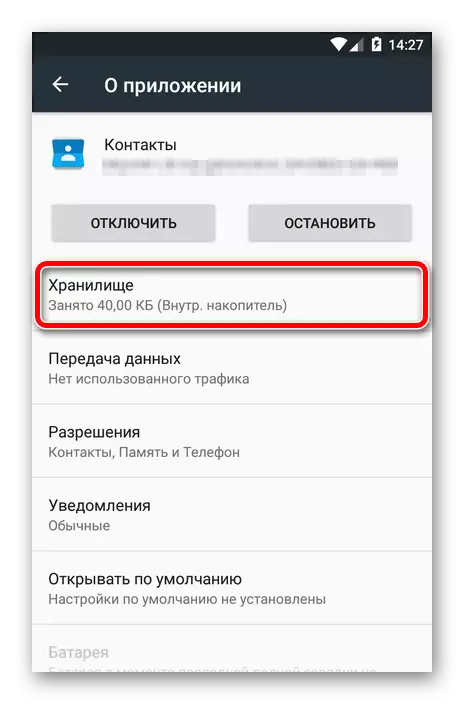
- Մնում է միայն սեղմել «Erase Data» կոճակը:
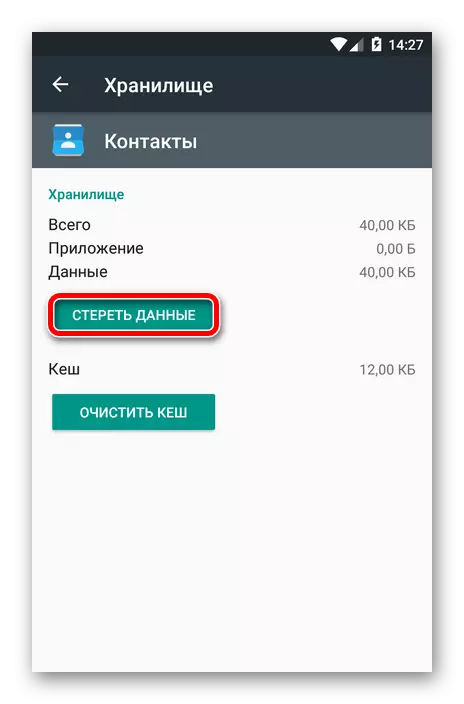
- Դուք կարող եք վերականգնել ջնջված համարները, օգտագործելով ներմուծման / արտահանման ընտրացանկը կոնտակտների դիմումում:
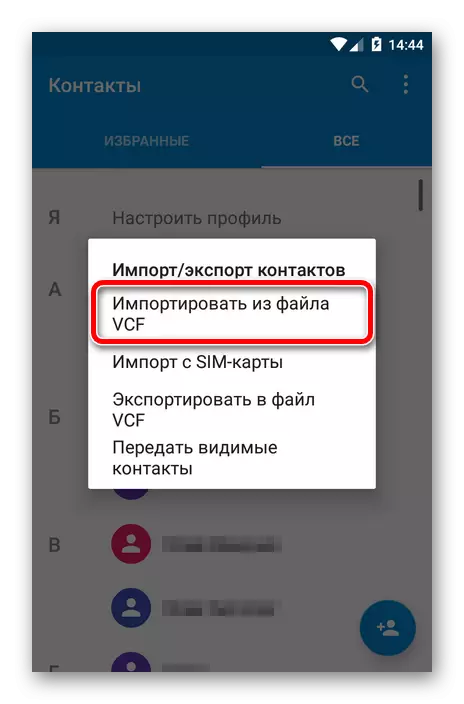
Մեթոդ 5. Երրորդ կողմի դիմում
Դա կարող է առաջանալ այնպես, որ վերը նշված մեթոդներից ոչ մեկը չի վերացնի կոնտակտային համաժամացման ձախողումը: Այս դեպքում մենք խորհուրդ ենք տալիս օգտագործել Հատուկ գործիք Երրորդ կողմի մշակողից:
«Կոնտակտների համաժամեցման» ծրագիրը կարող է ճանաչել եւ ուղղել մի շարք սխալներ, որոնք հանգեցնում են շփումների համաժամացման անկարողության:

Ձեզ անհրաժեշտ է լուծել - Կտտացրեք «Fix» կոճակը եւ հետեւեք դիմումի հետագա ցուցումներին:
